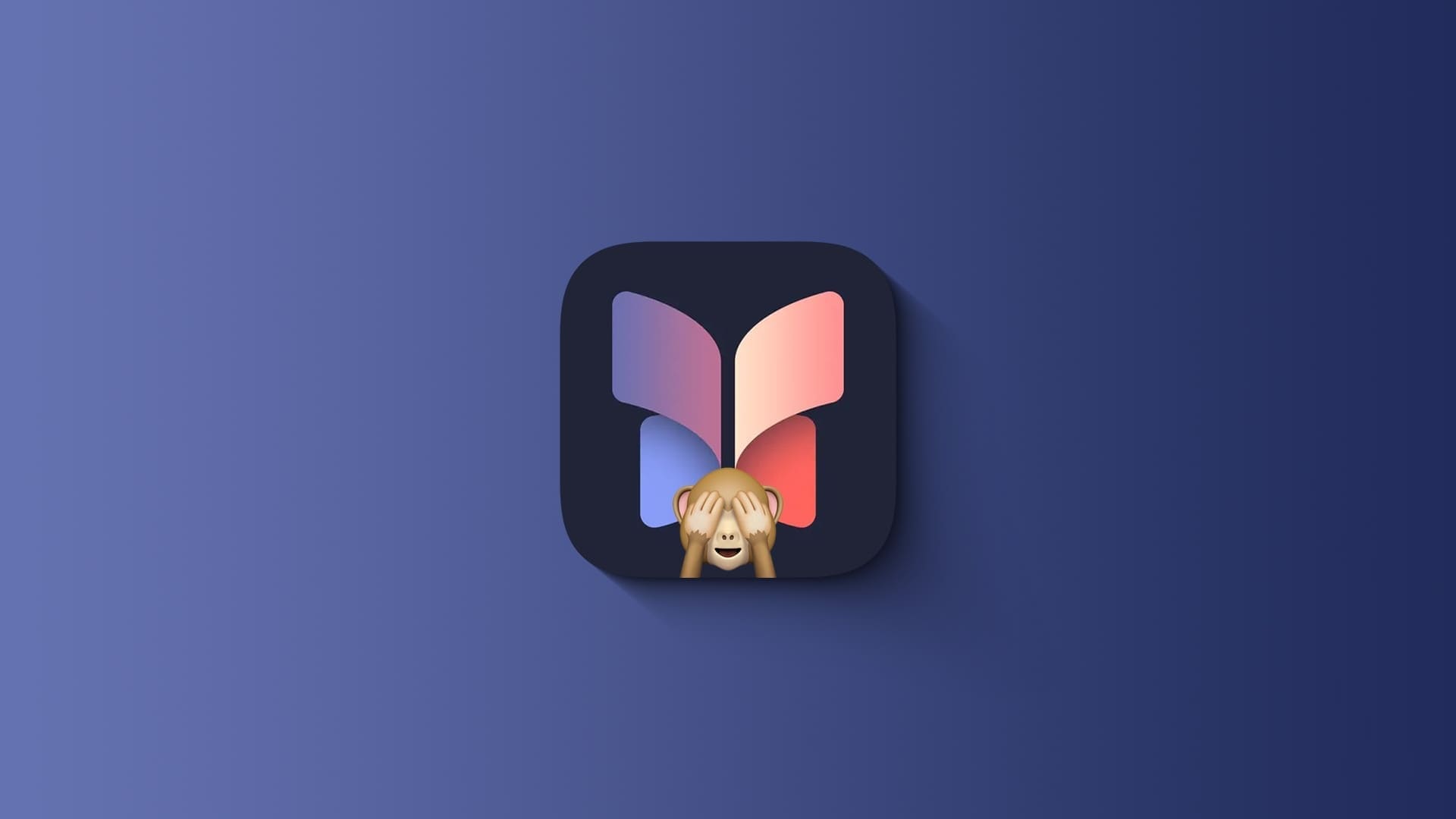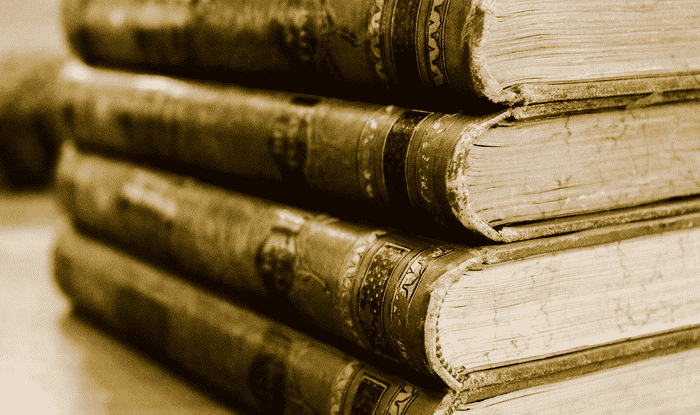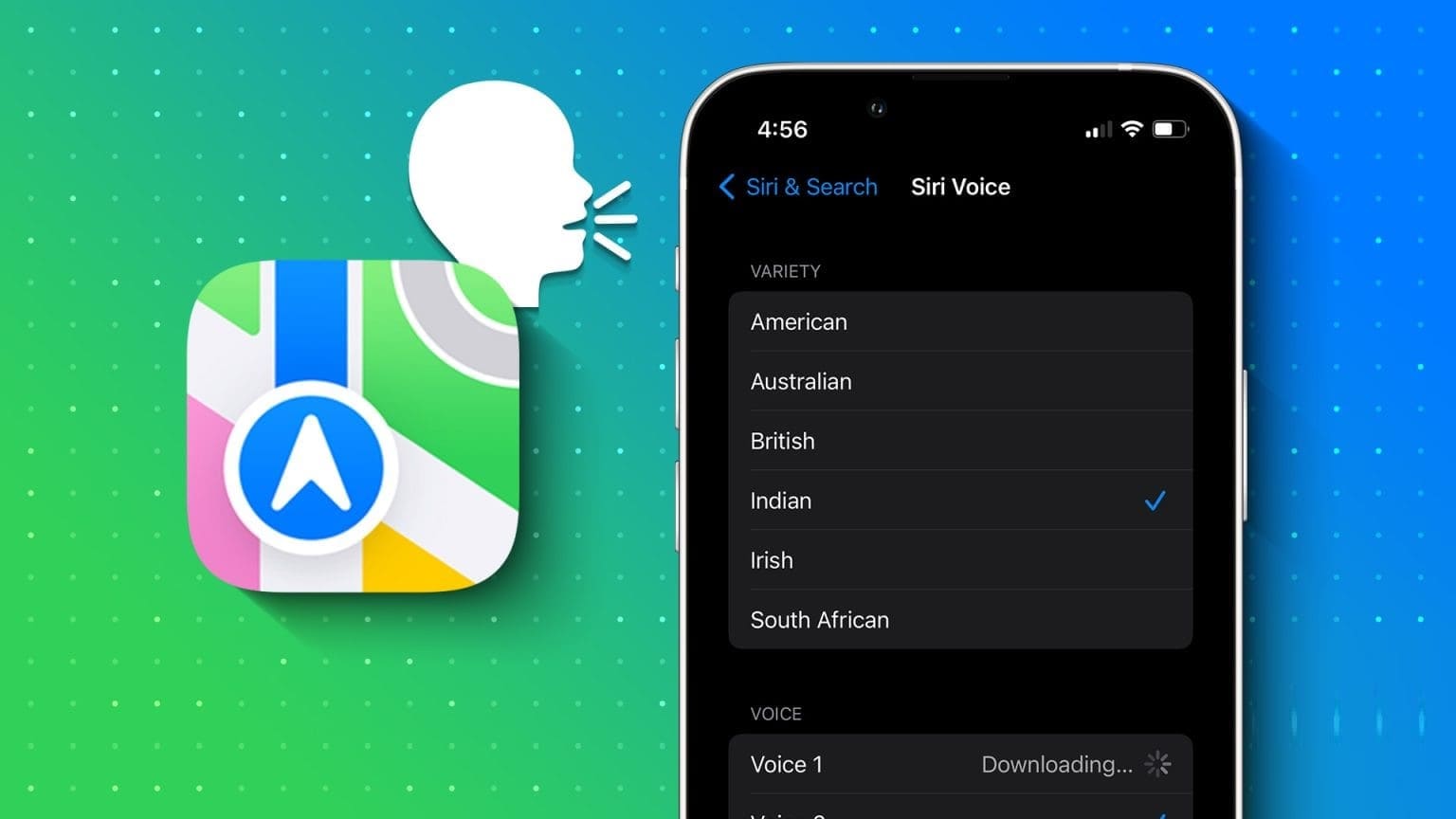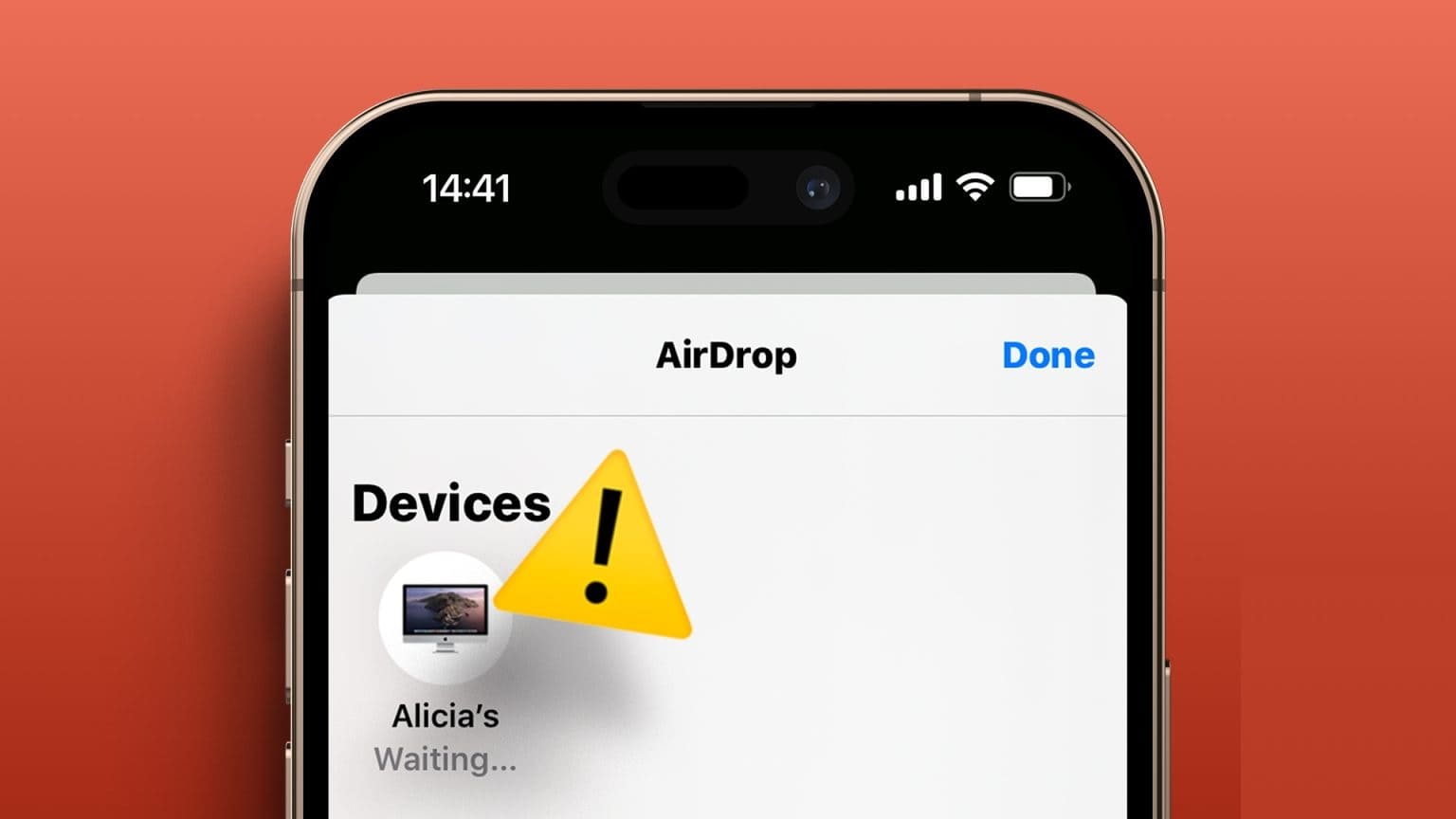Du kan dela dina kontaktuppgifter med hjälp av LUFTLANDSÄTTNING Eller meddelandeappar som WhatsApp och Telegram på din iPhone. Men med iOS 17 introducerade Apple NameDrop, vilket ger ett bättre och snabbare sätt att dela dina kontaktuppgifter med en iPhone i närheten. Vi använder en iPhone med iOS 17 offentlig betaversion.
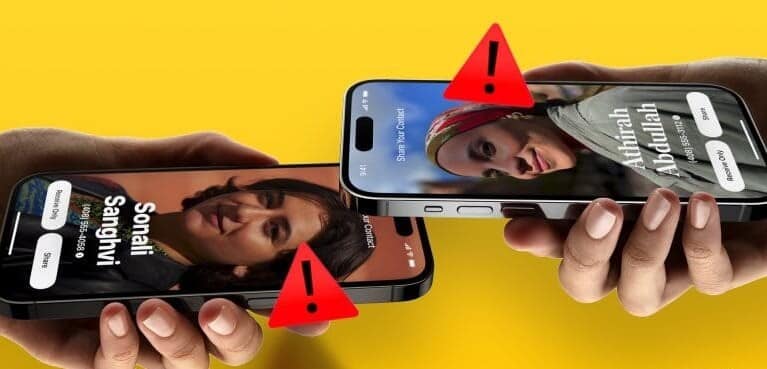
För att använda den här funktionen, för helt enkelt din iPhone nära din väns iPhone och se magin hända. Men om du har problem med att använda NameDrop kommer den här artikeln att dela några praktiska lösningar för att åtgärda att NameDrop inte fungerar på iPhone.
1. Aktivera Wi-Fi, BLUETOOTH och Airdrop på iPhone
Den första grundläggande lösningen om du inte kan dela din kontaktinformation via NameDrop är att se till att Wi-Fi, Bluetooth och AirDrop är aktiverade på båda iPhonerna. NameDrop utökar AirDrops räckvidd och förlitar sig på dessa specifika trådlösa anslutningsalternativ. Du kan kontrollera detta i Inställningar-appen eller Kontrollcenter på din iPhone.
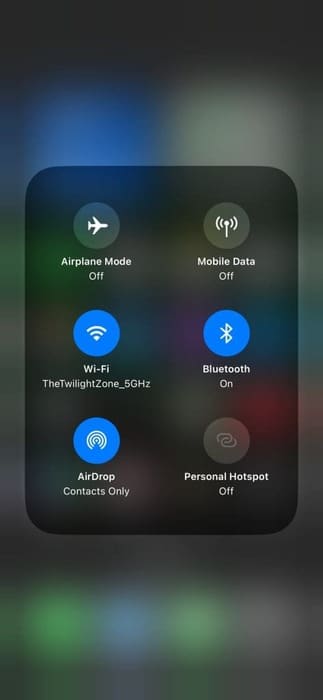

Kolla in vårt inlägg om AirDrop fastnar och väntar på din Apple-enhet.
2. Kontrollera kompatibiliteten mellan iPhone-modeller
NameDrop-funktionen kommer med iOS 17, så du behöver kontrollera om din iPhone-modell stöder den här programvaruversionen. Detsamma gäller för din väns iPhone-modell:
- iPhone Xs, iPhone Xs Max, iPhone XR
- iPhone SE (andra generationen eller senare)
- iPhone 11-serien
- iPhone 12-serien
- iPhone 13-serien
- iPhone 14-serien
3. Kontrollera om din kontakt har blockerats.
Om NameDrop fortfarande inte fungerar på din iPhone måste du kontrollera om du har blockerat din kontakt. Om så är fallet kommer du inte att kunna dela dina kontaktuppgifter med NameDrop.
Steg 1: Öppen Inställningar app på din iPhone.
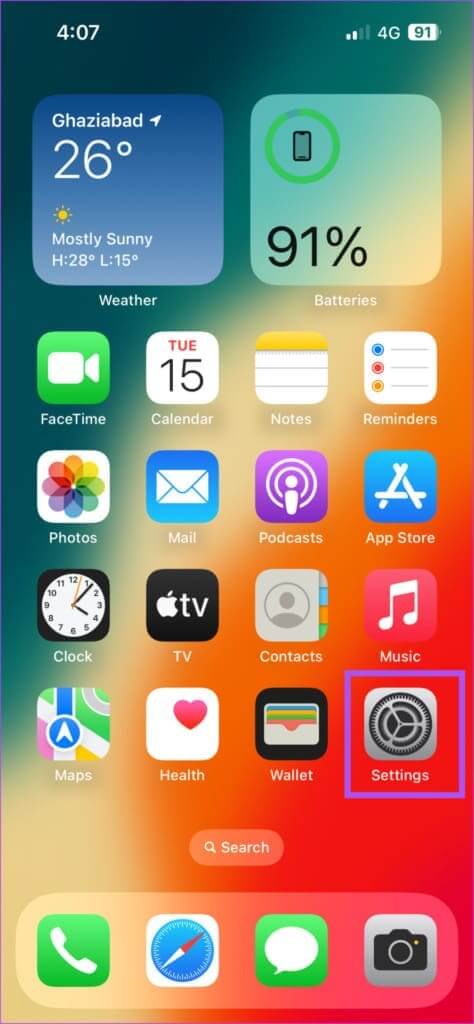
Steg 2: Bläddra ner och tryck på telefonen.
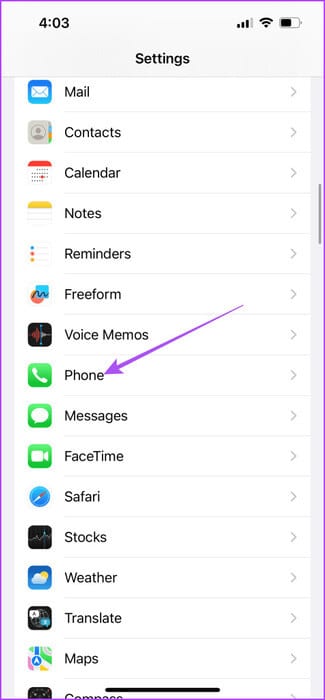
Steg 3: Bläddra ner och välj Blockerade kontakter.
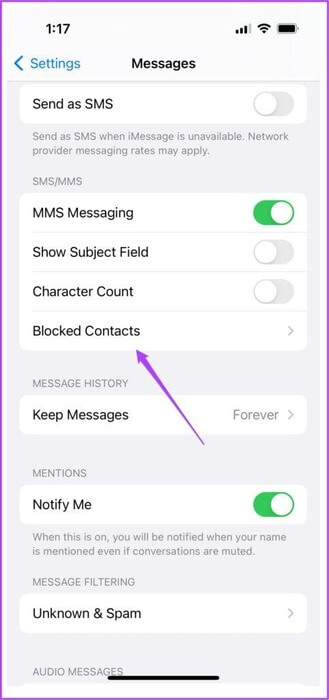
Steg 4: Kontrollera om din kontakt finns med på blockeringslistan.
Steg 5: För att avblockera din kontakt, tryck på "Släpp" i det övre högra hörnet.
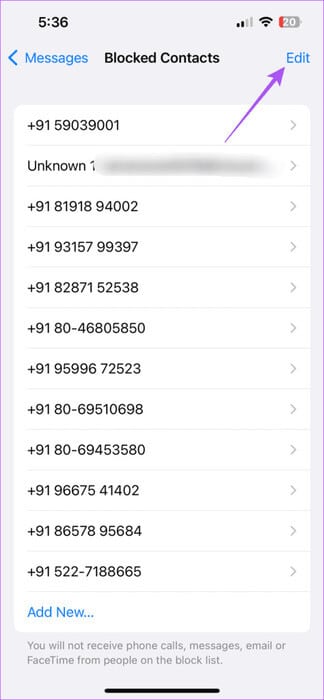
Steg 6: Klicka på Subtraktionsikon Bredvid kontaktnumret.
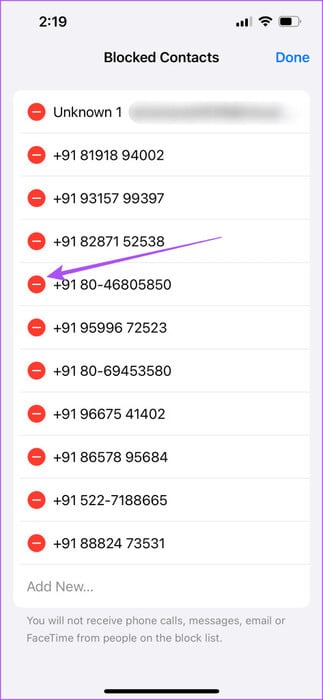
Steg 7: Klicka på Avbryt förbudet på höger sida.
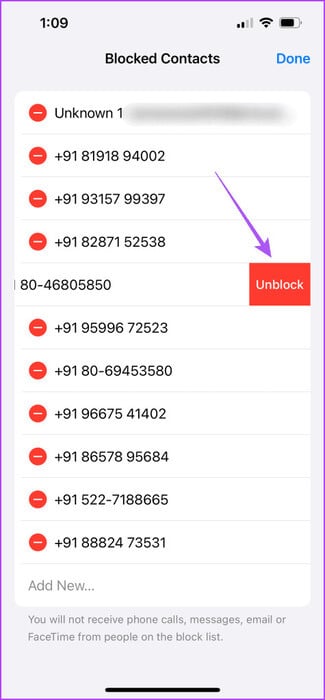
Steg 8: stänga inställningar Och kontrollera om problemet är löst.
4. Tvinga omstart av iPhone
En annan grundläggande lösning som fungerar i många av dessa situationer är att tvångsomstarta din iPhone. Du kan följa stegen beroende på din iPhone-modell.
För iPhone SE (2:a generationen och senare): Tryck länge på sidoknappen.
För iPhone X och senare: Håll ström- och volymknapparna intryckta samtidigt.
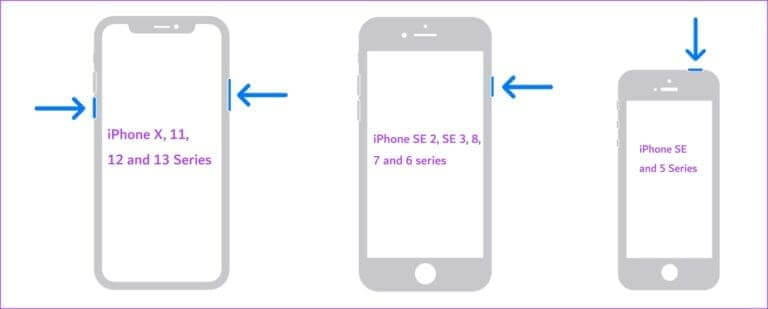
5. Återställ nätverksinställningar
Detta återställer din iPhones inställningar för trådlöst nätverk. NameDrop använder Wi-Fi, Bluetooth och AirDrop, så du kan prova att återställa din iPhones nätverksinställningar.
Steg 1: Öppna en app inställningar på din iPhone.
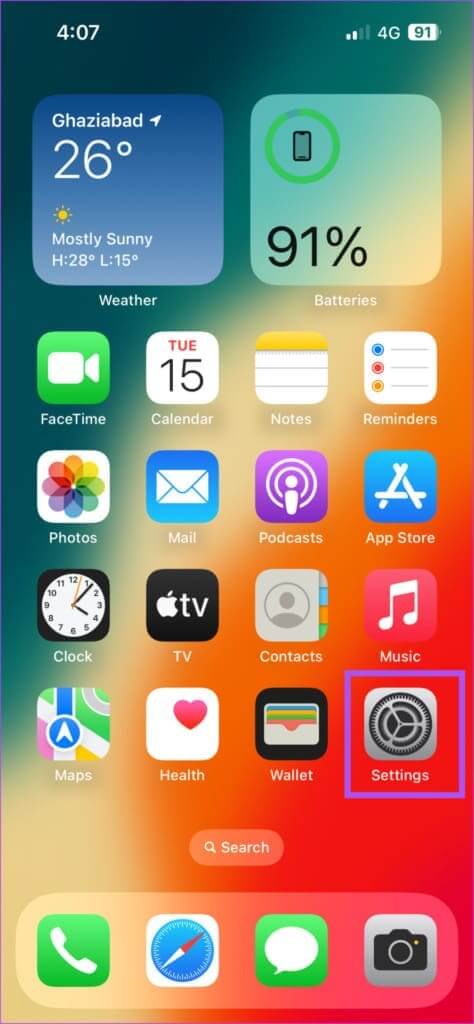
Steg 2: Bläddra ner och tryck på allmän.
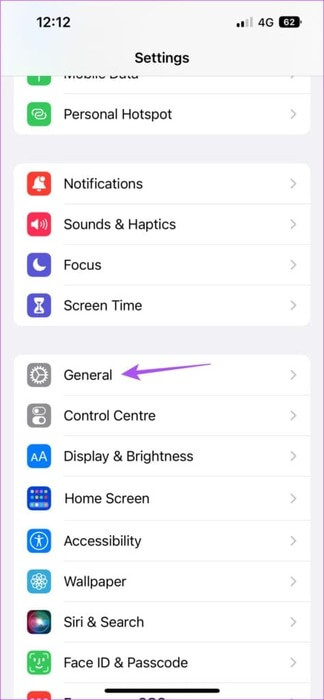
Steg 3: Scrolla ner till botten och tryck på Överför eller återställ iPhone.
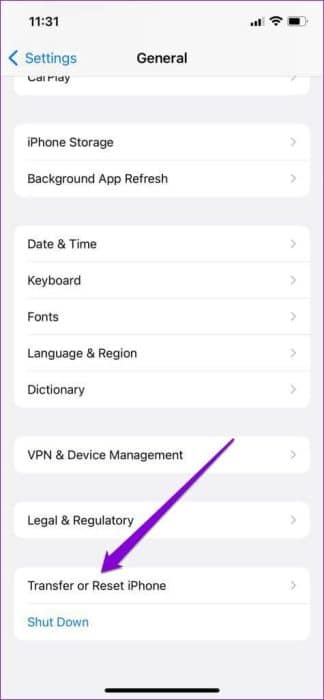
Steg 4: Klicka på Återställa Nedan för att komma igång.
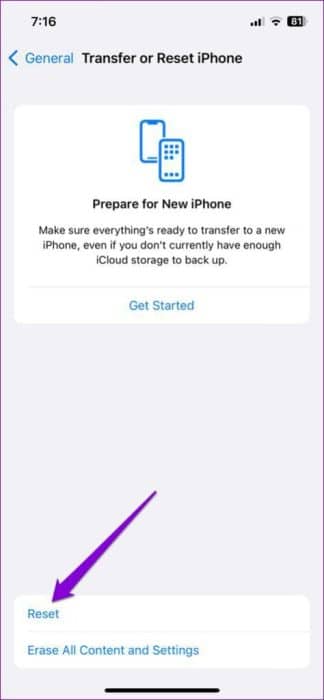
Steg 5: Lokalisera Återställ nätverksinställningarna.

Steg 6: Stiga på iPhone-lösenord Din för autentisering.
Steg 7: Klicka på Återställ nätverksinställningarna igen för att bekräfta.
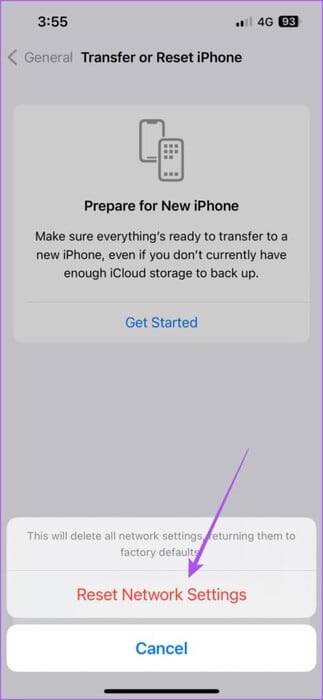
Steg 8: Kontrollera sedan om problemet är löst.
6. Uppdatera den interna styrkretsen
Om ingen av ovanstående lösningar fungerar är vår sista utväg att uppdatera iOS-versionen på din iPhone-modell. Om du använder den offentliga betaversionen av iOS 17 föreslår vi att du söker efter en programuppdatering, eftersom dessa problem är ganska vanliga under offentliga betaversioner.
Steg 1: Öppen Inställningar app på din iPhone.
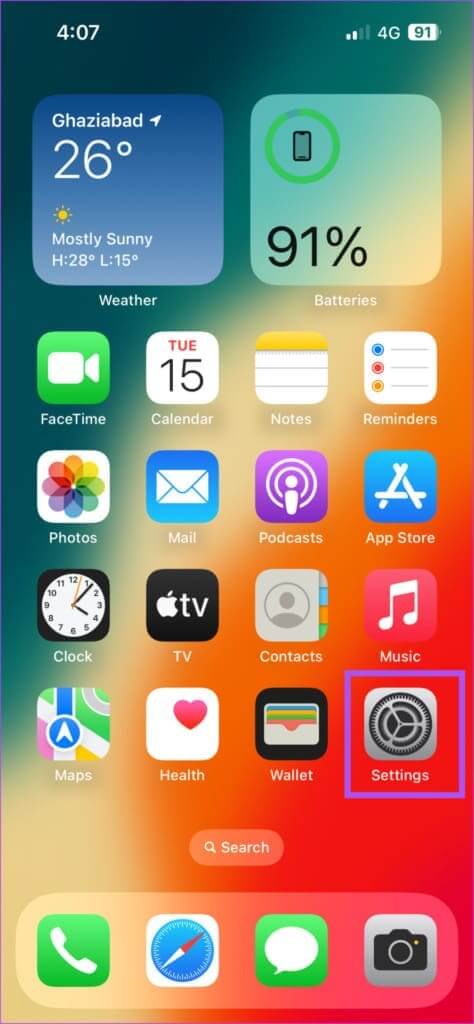
Steg 2: Bläddra ner och tryck på allmän.
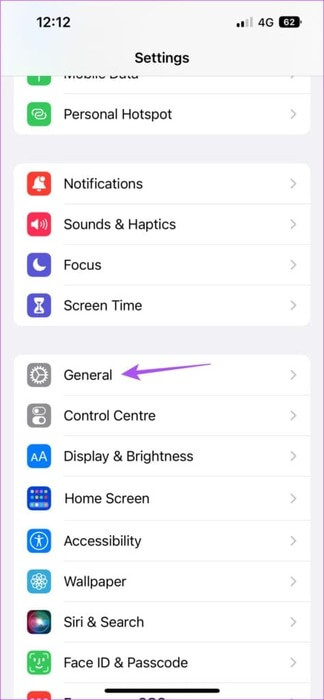
Steg 3: Lokalisera uppgradera programvara.
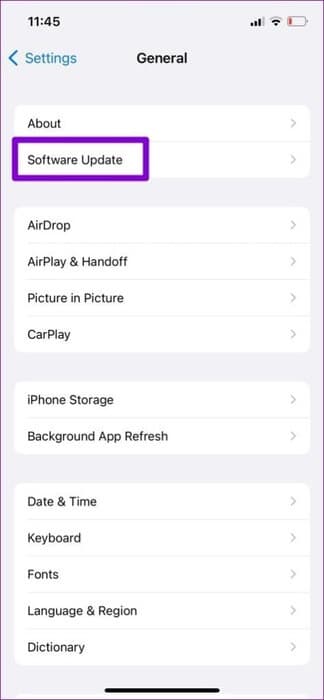
Steg 4: Om tillgängligt att uppdatera, Ladda ner och installera det.
Steg 5: Kontrollera om problemet är löst efter att du har installerat uppdateringen.
Om du använder den offentliga betaversionen föreslår vi att du nedgraderar till den stabila versionen. Klicka bara. Betauppdateringar och välj Stoppa.
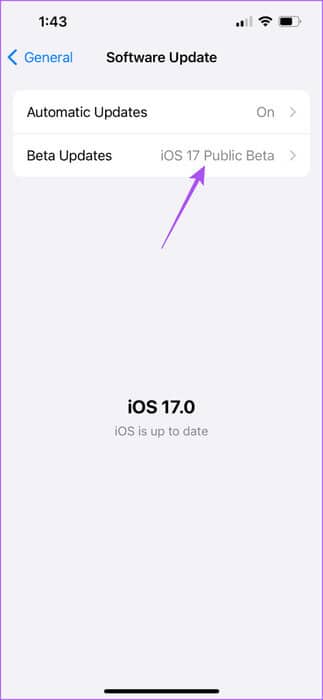
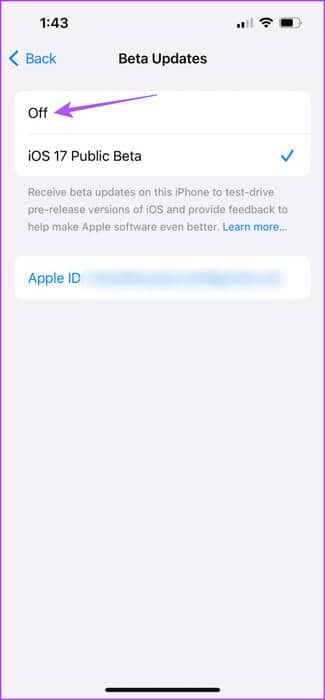
Använd NAMEDROP på iPhone
Dessa lösningar borde hjälpa om NameDrop inte fungerar på din iPhone. När du använder NameDrop kan du välja vilka kontaktuppgifter du vill dela. Du kan också läsa vårt inlägg för att lära dig mer. Hur man delar PDF-filer från sin iPhone.